
Cuprins:
- Autor John Day [email protected].
- Public 2024-01-30 11:43.
- Modificat ultima dată 2025-01-23 15:04.

Bună ziua, mă numesc Ricardo Greene și am făcut instrucțiuni despre cum să folosesc un tăietor de vinil MH871-MK2.
Pasul 1: Conectați-l la computer


Asigurați-vă că cablurile sunt conectate la computer înainte de a începe.
Pasul 2: Porniți mașina

Apăsați butonul de alimentare din lateral.
Pasul 3: Accesați computerul
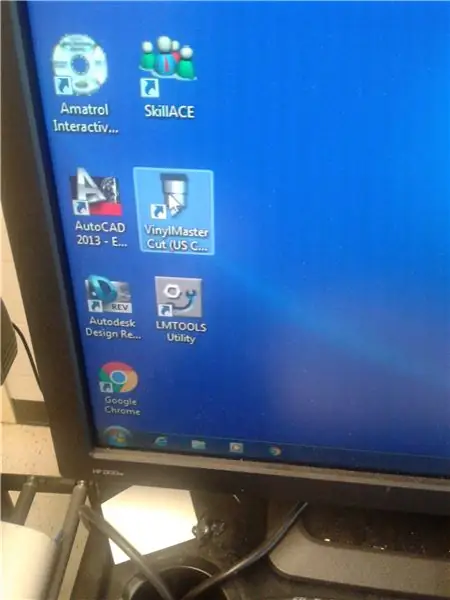
Accesați computerul și găsiți browserul VinylMaster Cut. După ce ați găsit-o, faceți clic pe ea.
Pasul 4: Accesați Document nou
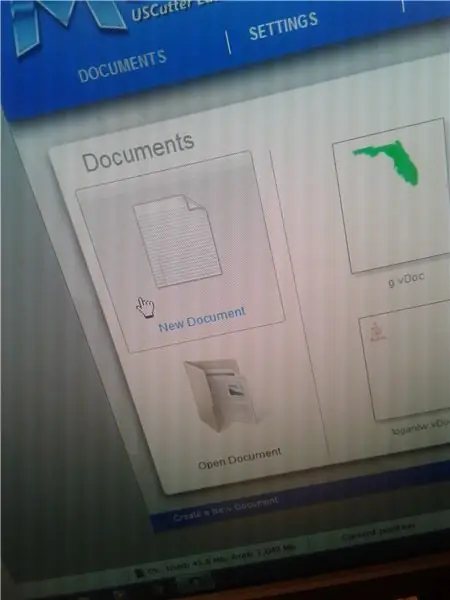
După ce ați făcut clic pe browser, accesați documentele noi.
Pasul 5: Faceți clic pe Moduri text
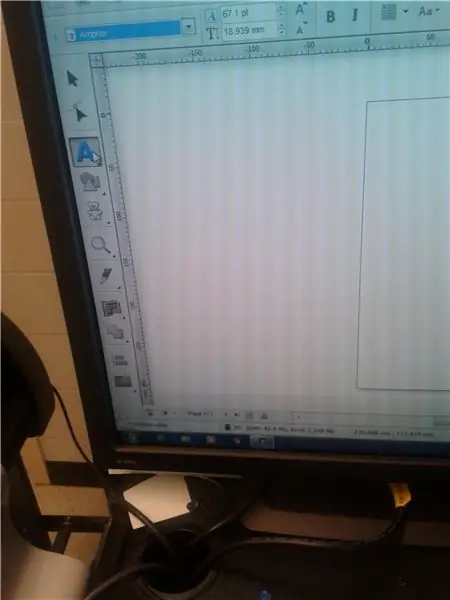
Faceți clic pe Moduri de text pentru a introduce orice doriți.
Pasul 6: Font
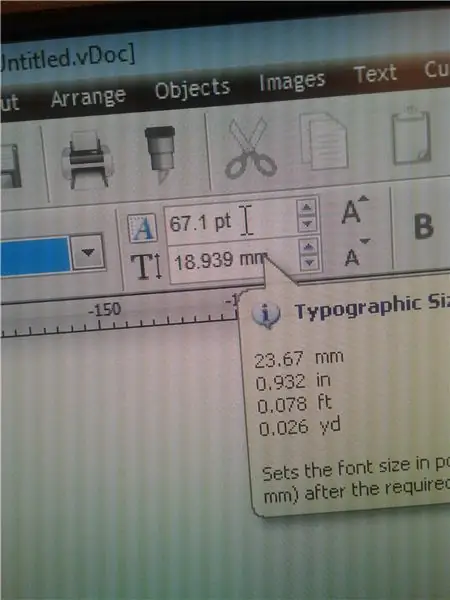
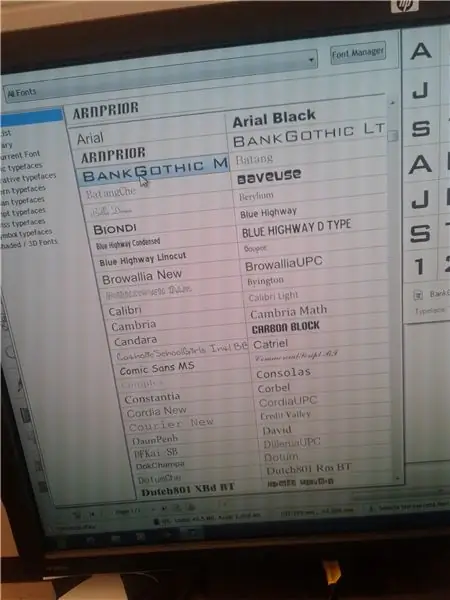
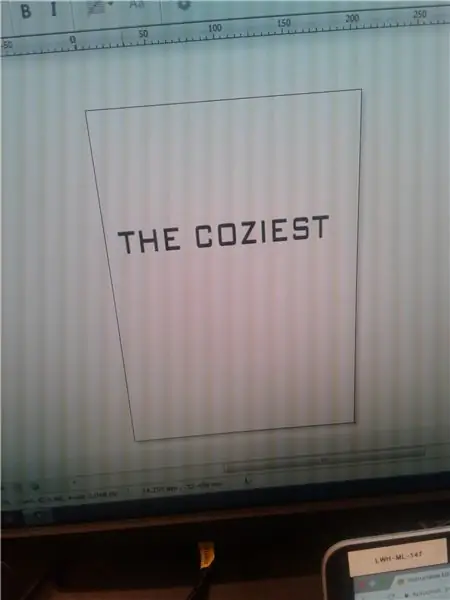
Alegeți ce tip de font doriți și cât de mari doriți cuvintele.
Pasul 7: trimiteți-l
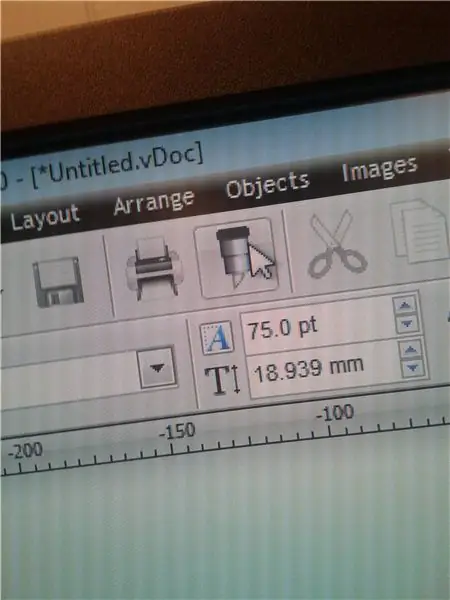
Faceți clic pe pictograma care arată ca un stilou pentru ao trimite la aparat.
Pasul 8: Verificați dublu
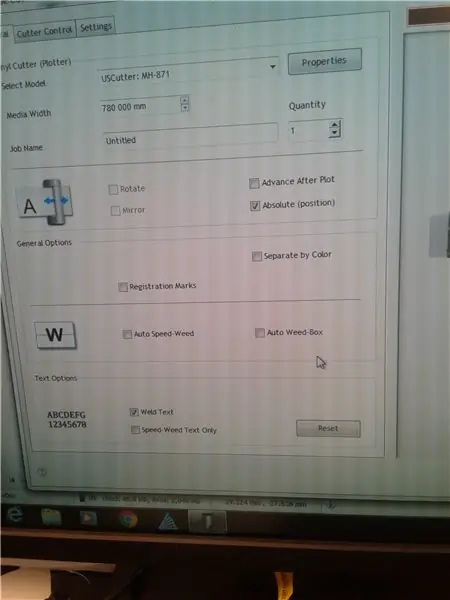
Asigurați-vă că totul este pe placul dvs. înainte de a începe.
Pasul 9: Testați-l
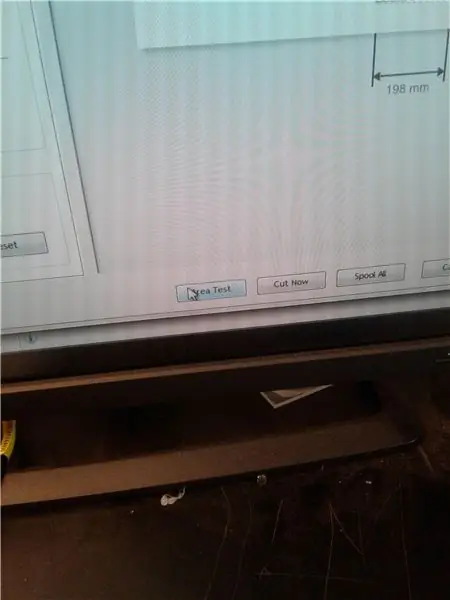
Faceți clic pe Testarea zonei pentru a vedea dacă este conectat la aparat. Veți ști când este conectat atunci când aparatul scoate un sunet.
Pasul 10: Toate setate
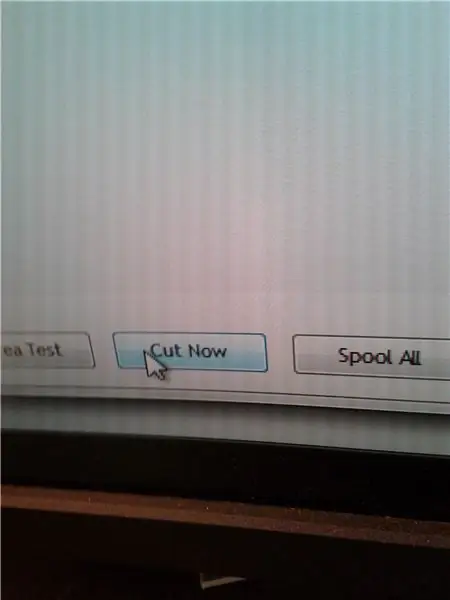
După ce știți că aparatul este conectat, faceți clic pe Tăiați acum.
Pasul 11: Produsul finit
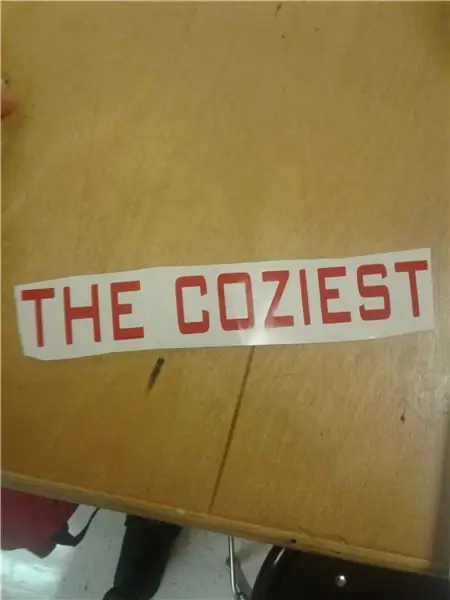
Acesta ar fi rezultatul reducerii.
Recomandat:
Ghid de utilizare a setului de solenoizi Sol-EZ Ghid de utilizare: 9 pași

Sol-EZ Solenoid Driver Kit Ghid de utilizare: DISCLAIMER: ACEST ESTE UN GHID DE UTILIZARE PENTRU UN PRODUS: KITUL DE SOLENOID SOL-EZ SOLID. Acesta nu este un proiect DIY
Un meniu în Arduino și modul de utilizare a butoanelor: 10 pași (cu imagini)

Un meniu în Arduino și modul de utilizare a butoanelor: În tutorialul meu Arduino 101, veți fi învățat cum să vă configurați mediul în Tinkercad. Folosesc Tinkercad, deoarece este o platformă online destul de puternică, care îmi permite să demonstrez o serie de abilități studenților pentru construirea circuitelor. Simte-te liber sa
Robot Arduino controlat vocal + Cameră Wifi + Gripper + APP și utilizare manuală și modul de evitare a obstacolelor (KureBas Ver 2.0): 4 pași

Robot Arduino controlat vocal + Cameră Wifi + Gripper + APP și utilizare manuală și modul de evitare a obstacolelor (KureBas Ver 2.0): KUREBAS V2.0 este înapoi El este foarte impresionant cu funcții noi. Are un gripper, cameră Wifi și o nouă aplicație care i-a fost produsă
Instrument pentru brațul tăietorului cu fir fierbinte: 8 pași (cu imagini)

Instrument pentru brațul robotului de tăiere a firului fierbinte: Ca parte a proiectului meu de teză de la KADK din Copenhaga, am explorat tăierea firului fierbinte și fabricarea robotică. Pentru a testa această metodă de fabricație, am realizat un atașament de sârmă fierbinte pentru brațul robotului. Sârma trebuia să se întindă pe 700 mm, dar materialul
Convertiți (doar despre) orice fișier media în (doar despre) orice alt fișier media gratuit !: 4 pași

Convertiți (doar despre) orice fișier media în (doar despre) orice alt fișier media gratuit! este mai universal, ca.wmv sau.mov. Am căutat nenumărate forumuri și site-uri web și apoi am găsit un program numit
